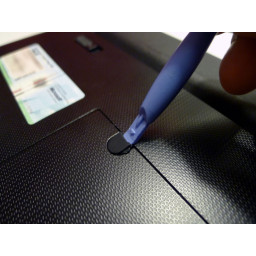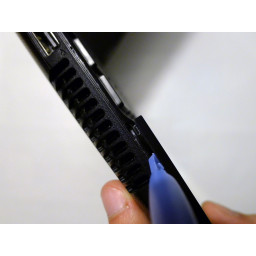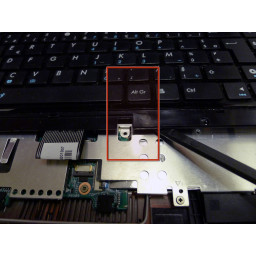Asus Eee PC 1215N Металлическая плата для защиты печатной платы Замена

Шаг 1
Выключите питание и переверните нетбук вверх ногами.
Сдвиньте обе защелки аккумулятора вместе, чтобы освободить аккумулятор.
Выдвиньте аккумулятор.
Шаг 2
Найдите отсек памяти.
Используя , снимите винт резиновой крышки.
Удалите винт.
Шаг 3
Удалите винты по мере необходимости.
Для снятия верхней крышки удалите только 2 нижних винта.
Один короткий винтовой паттерн для подъема левого отверстия для винта непосредственно на печатной плате.
Шаг 4
Удалите клавиатуру 4 винта снизу.
Используйте , чтобы освободить зажимы клавиатуры на левой и правой стороне.
Шаг 5
Снимите защитную ленту в левом нижнем углу.
Снимите гарантийный талон в правом нижнем углу и выверните винт внизу.
Удалите 6 других винтов.
Шаг 6
Используйте возле отверстия для винта, чтобы снять крышку.
Снять крышку
Шаг 7
Используйте , чтобы снять верхнюю крышку.
Начните с левой стороны.
Обойти на дне
Закончите с правой стороны.
Шаг 8
Аккуратно вставьте между нижней стороной клавиатуры и металлическим предохранителем печатной платы рядом с центром / справа внизу. Используйте spudger в качестве рычага, чтобы освободить клавиатуру от металлического предохранителя PCB.
Шаг 9
Снимите защитную пластину.
Шаг 10
Используя , нажмите правую и левую металлическую скобу, чтобы освободить один из модулей RAM.
Выдвиньте модуль RAM.
Сделайте то же самое со вторым модулем оперативной памяти, если это необходимо.
Шаг 11
Аккуратно сдвиньте верхнюю крышку к нижней части, чтобы увидеть разъем сенсорной панели на печатной плате.
Используйте , чтобы сдвинуть черную часть присоединения коннектора и освободить ленту от печатной платы.
Теперь вы можете снять верхнюю крышку
Шаг 12
Аккуратно сдвиньте клавиатуру вверх, чтобы увидеть разъем ленты на печатной плате.
Используйте , чтобы сдвинуть черную часть разъема и освободить ленту от платы.
Теперь вы можете удалить клавиатуру.
Комментарии
Пока еще нет ниодного комментария, оставьте комментарий первым!
Также вас могут заинтересовать
Вам могут помочь


Лаборатория ремонта

Nicom
Не работает ноутбук Asus?
Вызовите мастера или курьера на дом оформив заявку, она будет передана в подходящие мастерские.